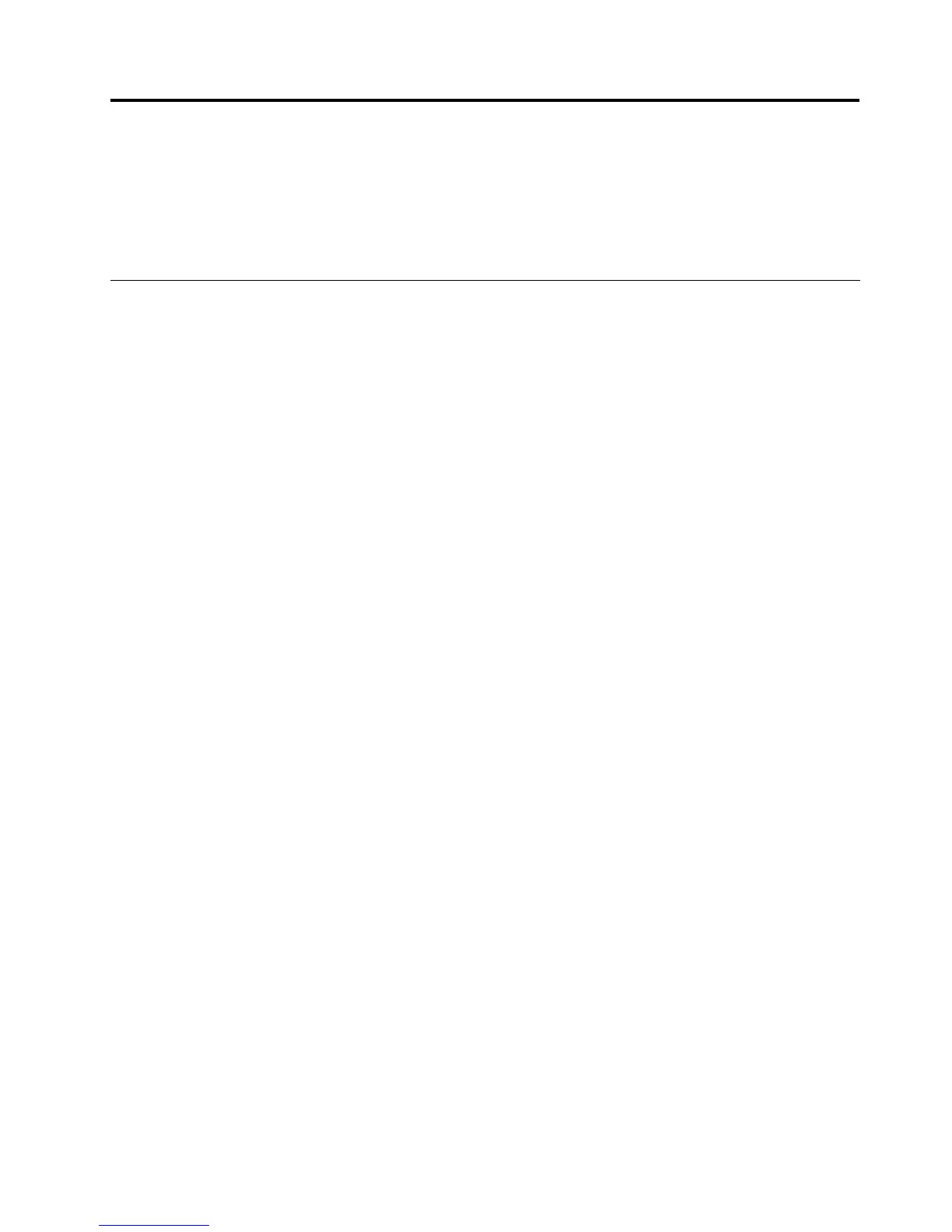Poglavje10.Odpravljanjetežavvzvezizračunalnikom
Vtemrazdelkusoinformacijeotem,kakolahkoodpravitetežavezračunalnikom.
•»Diagnosticiranjetežav«nastrani209
•»Odpravljanjetežav«nastrani210
Diagnosticiranjetežav
Čenaletitenatežavossvojimračunalnikom,uporabitenaslednjipostopekkotzačetnotočkozanjeno
odpravo.
UporabaprogramaLenovoThinkvantageToolbox
Opomba:ČesevašsistemizvajainlahkodostopatedoVodičazauporabnika,glejteVodičzauporabnika.
Čevašračunalniknedelujepravilno,lahkodiagnosticiratetežavotako,daprogramLenovoThinkVantage
Toolboxpreverikomponentenaračunalniku.
Čeželitezagnatitaprogram,nareditenaslednje:
ZaWindows7:
1.KlikniteStart.
2.PremaknitekazalkonaControlPanel(NadzornaPlošča),naSystemandSecurity(Sisteminvarnost)in
natonaLenovo–SystemHealthandDiagnostics(Lenovo–Zdravjesistemaindiagnostika).
ZaWindowsVistainXP:
1.KlikniteStart.
2.PremaknitekazalkonaAllPrograms(Vsiprogrami)naThinkVantageinnatonaLenovoThinkVantage
Toolbox.
ČeprogramLenovoThinkVantageToolboxninameščennavašemračunalniku,pojditena
http://web.lenovothinkvantagetoolbox.com/,klikniteDownloadLenovoThinkVantageToolbox(Prenesi
LenovoThinkVantageToolbox)tersleditenavodilomnazaslonu.
Zavečinformacijotemprogramuglejtepomočzaprogram.
Izvedbatestalahkotrajanekajminutalidlje.Časamorateimetidovoljzacelotenpreskus;preskusane
prekinjajtemeddelovanjem.Česepripravljate,dabostevzpostavilistikscentromzapodporostrankam,ne
pozabitenatisnitidnevnikapreskusa,spomočjokateregabostelahkotehnikuhitroposredovalipotrebne
informacije.
UporabaprogramaLenovoIn-ROMDiagnostics
DiagnostičniprogramIn-ROMseuporabljazazaznavanjetežavstrojneopreme,kadarnemoreteznova
zagnatioperacijskegasistemaWindowsinninavoljonobenepomnilniškenaprave.
ČeželitezagnatidiagnostičniprogramIn-ROM,nareditenaslednje:
1.Izklopiteračunalnik.
2.VklopiteračunalnikinobzagonuvečkratzaporedpritisniteF10.
©CopyrightLenovo2011
209
